将多页原稿扫描为一个文件
本节将说明将多页原稿作为多页文件发送或将它们作为一份文件保存时的操作步骤。
![]()
若要将多页原稿作为一份多页文件发送,请在[发送文件类型/名称]中选择某个多页文件类型。有关文件类型的详细信息,请参见指定文件类型。
![]() 按[原稿进纸类型]。
按[原稿进纸类型]。
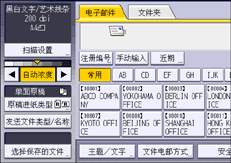
![]() 按[批量]或[SADF]。
按[批量]或[SADF]。
要用曝光玻璃扫描原稿,请选择[批量]。若要用ADF扫描原稿,请选择[SADF]。有关[批量]和[SADF]的详细信息,请参见批量、SADF。
![]() 按[确定]。
按[确定]。
![]() 放置原稿。
放置原稿。
![]() 进行发送或存储设置。
进行发送或存储设置。
![]() 按[开始]扫描原稿。
按[开始]扫描原稿。
如果选择[批量],请放置新的原稿,然后按[开始]。
如果选择了[SADF],在ADF中放置新的原稿时,将自动开始扫描。
原稿完成扫描后请放置后续的原稿。
重复该步骤直到扫描完所有原稿。
![]() 如有必要,请在所有原稿都扫描完后按[
如有必要,请在所有原稿都扫描完后按[![]() ]。
]。
开始保存或传送。
![]()
如果选择了[批量],也可使用ADF扫描原稿。
使用曝光玻璃扫描原稿时,根据以下设置中的设置,即使在[原稿进纸类型]下未选择[批量],机器也会等待新的原稿。有关[等待下一份原稿的时间:曝光玻璃]的详细信息,请参见设备的《用户指南》。
设置画面类型:标准
[扫描仪特性]
 [扫描]
[扫描] [定时器设置]
[定时器设置] [下一原稿的等待时间:曝光玻璃]
[下一原稿的等待时间:曝光玻璃]设置画面类型:传统
[扫描仪特性]
 [扫描设置]选项卡
[扫描设置]选项卡  [等待下一份原稿的时间:曝光玻璃]
[等待下一份原稿的时间:曝光玻璃]
如果设置如下,请在指定的时间放入新的原稿。倒计时结束后,传送或保存就会自动开始。要在倒计时结束前开始传送或保存,请按
 。与此同时,如果扫描设置或其他设置改变,倒计时就会取消。放置其他原稿,然后按[开始]。机器会扫描原稿,倒计时会恢复。有关[等待下一份原稿的时间:曝光玻璃]和[下一原稿的等待时间:SADF]的详细信息,请参见设备的《用户指南》。
。与此同时,如果扫描设置或其他设置改变,倒计时就会取消。放置其他原稿,然后按[开始]。机器会扫描原稿,倒计时会恢复。有关[等待下一份原稿的时间:曝光玻璃]和[下一原稿的等待时间:SADF]的详细信息,请参见设备的《用户指南》。设置画面类型:标准
[扫描仪特性]
 [扫描]
[扫描] [定时器设置]
[定时器设置] [下一原稿的等待时间:曝光玻璃]或[下一原稿的等待时间:SADF]
[下一原稿的等待时间:曝光玻璃]或[下一原稿的等待时间:SADF]设置画面类型:传统
[扫描仪特性]
 [扫描设置]选项卡
[扫描设置]选项卡  [等待下一份原稿的时间:曝光玻璃]或[等候下一张原稿的时间:SADF]
[等待下一份原稿的时间:曝光玻璃]或[等候下一张原稿的时间:SADF]
如果选择[SADF],从ADF扫描后,将启动从曝光玻璃的扫描。如果发生这种情况,必须按[开始]才会开始扫描。
